Cách xóa dấu đỏ trong Word chỉ trong tích tắc
Nội dung bài viết
Dấu gạch đỏ xuất hiện trong Microsoft Word hay các văn bản in trên giấy Double A a4 70gsm, giấy A3, giấy in A5,... thường gây cảm giác khó chịu khi làm việc với văn bản. Đây là tính năng kiểm tra chính tả mặc định, hoạt động dựa trên ngôn ngữ cài đặt sẵn của phần mềm. Nếu sử dụng tiếng Việt, dấu đỏ sẽ hiện dưới các từ không nằm trong từ điển ngôn ngữ. Văn phòng phẩm HL sẽ hướng dẫn chi tiết cách xóa dấu đỏ trong Word qua các phiên bản khác nhau.

Cách bỏ dấu đỏ trong Word 2003
- Chọn Tools trên thanh công cụ, sau đó chọn Options.
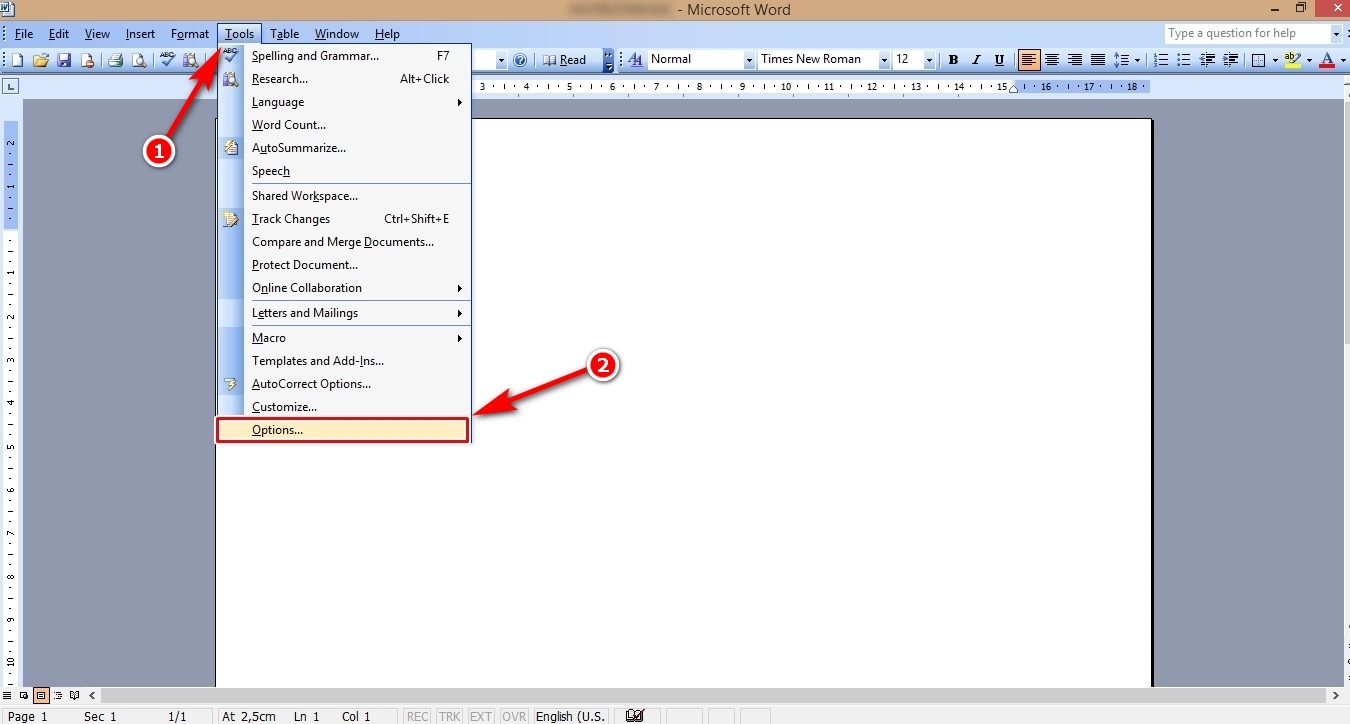
- Trong hộp thoại Options, chọn tab Spelling & Grammar.
+ Bỏ dấu tick tại các mục Check spelling as you type và Check grammar as you type.
+ Tick vào Hide spelling errors in this document.
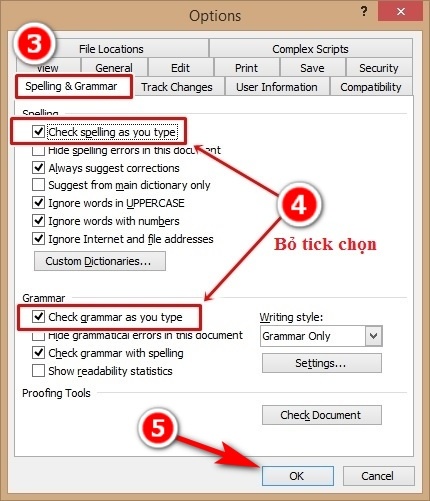
- Nhấn OK để hoàn tất.
Cách xoá dấu đỏ trong Word 2007, 2010 và 2013
- Truy cập biểu tượng Office (hoặc tab File) ở góc trái màn hình. Chọn Word Options hoặc Options.
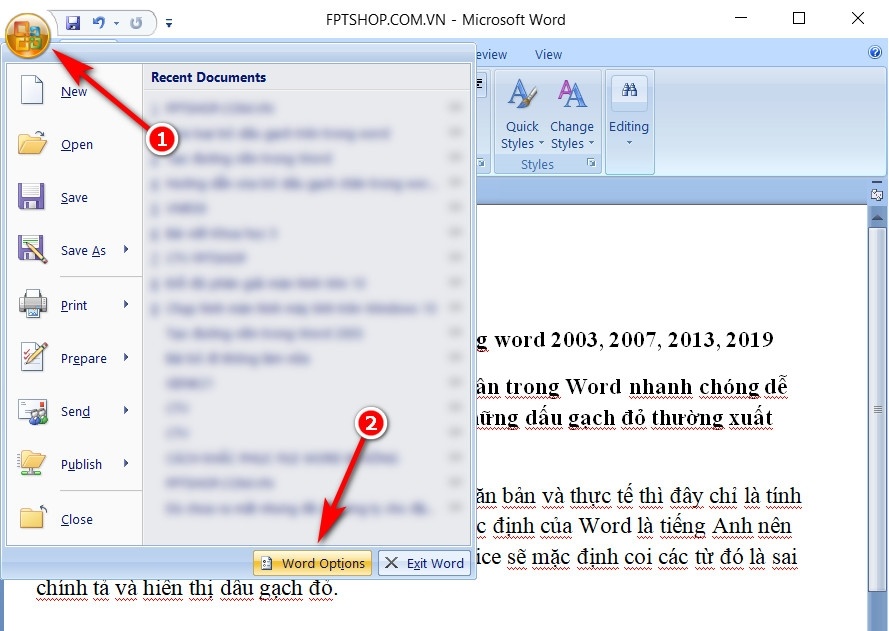
- Trong mục Proofing: Bỏ tick ở mục Check spelling as you type trong phần When correcting spelling and grammar in Word.
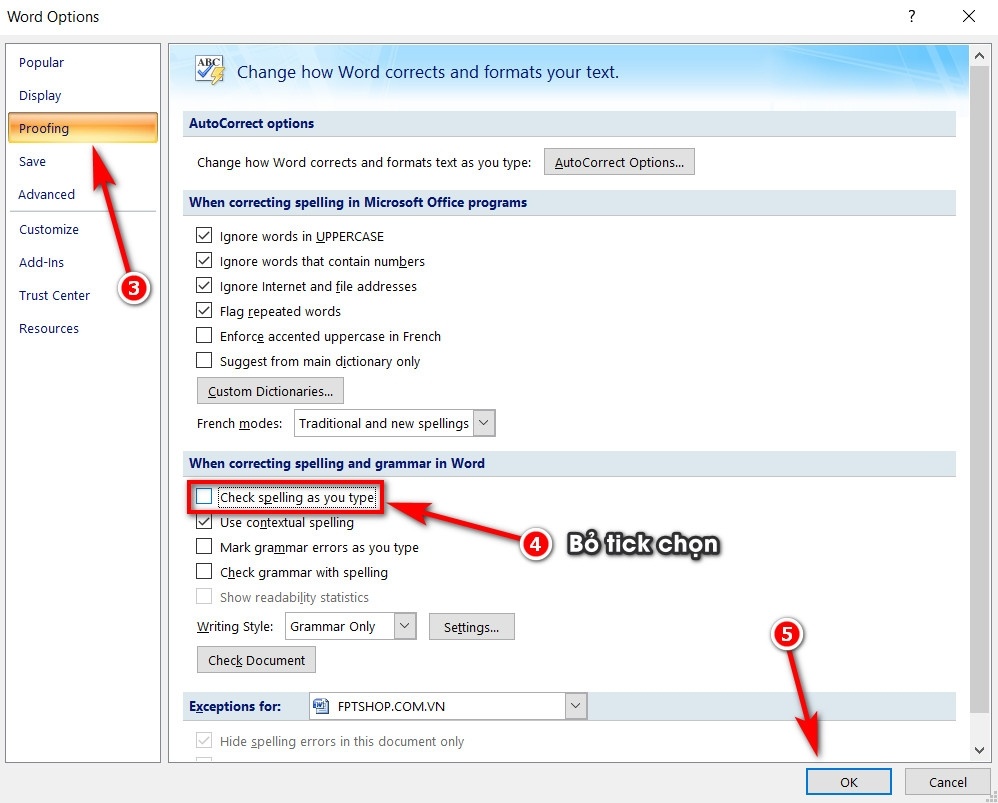
- Nhấn OK để lưu thay đổi.
Cách bỏ dấu đỏ trong Word 2016 và 2019
- Mở giao diện chính của Word, chọn tab File ở góc trái trên cùng. Tiếp tục chọn Options.
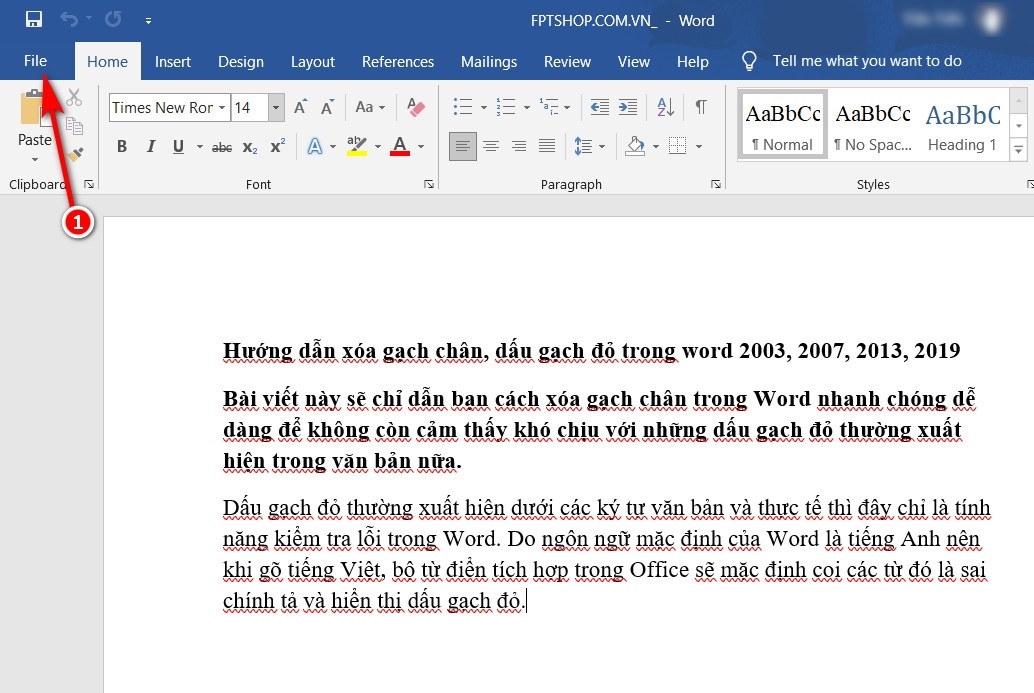
- Trong cửa sổ Word Options, chọn mục Proofing: Bỏ tick tại Check spelling as you type trong phần When correcting spelling and grammar in Word.
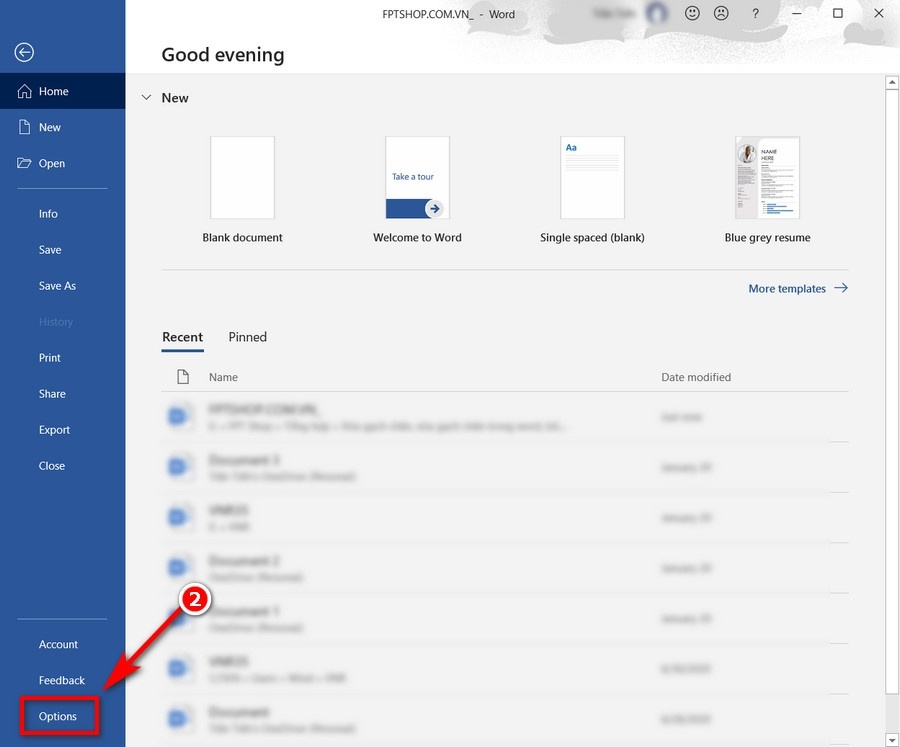
- Nhấn OK để hoàn thành.
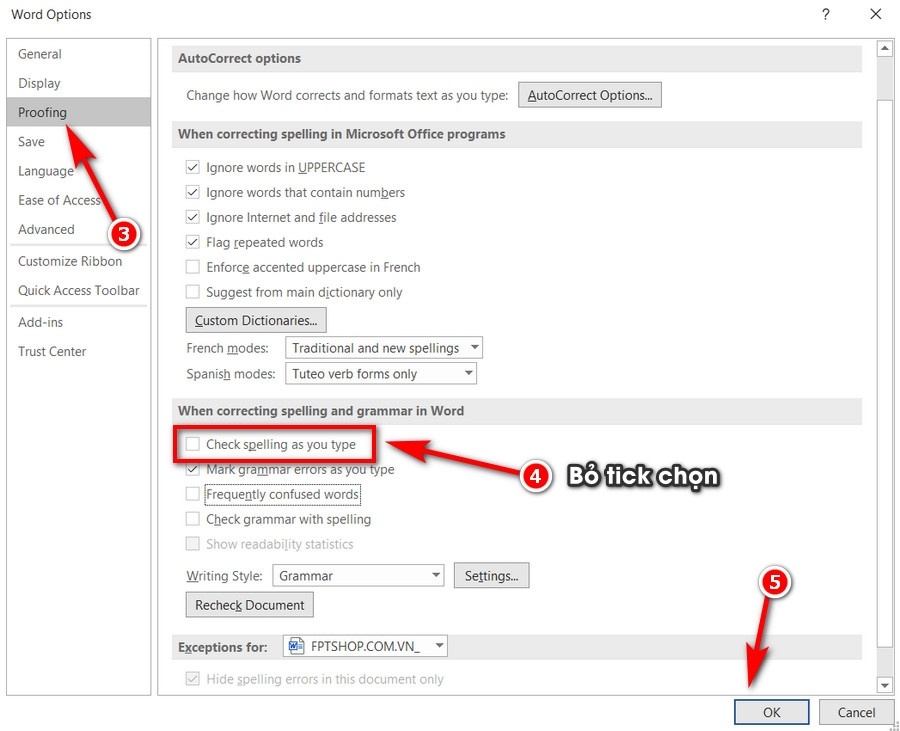
Cách xóa dấu đỏ trên giấy và các dấu mộc đỏ
Đối với các tài liệu in sẵn trên giấy, việc xóa dấu đỏ hoặc dấu mộc đỏ không thể thực hiện bằng các thao tác phần mềm. Thay vào đó, bạn cần sử dụng các công cụ thủ công:
- Tẩy xóa bằng dung môi: Dùng acetone hoặc dung dịch đặc biệt để làm mờ mực dấu Shiny S62 si đỏ.
- Che phủ dấu đỏ: Sử dụng giấy dán hoặc chỉnh sửa nội dung bằng cách in chồng lên văn bản.
Lưu ý, việc xóa dấu mộc đỏ hoặc con dấu đỏ trên giấy cần tuân thủ các quy định pháp luật hiện hành, tránh ảnh hưởng đến tính pháp lý của tài liệu.
Cách xóa dấu đỏ trong Word có thể thực hiện dễ dàng chỉ với vài thao tác đơn giản. Dù làm việc trên Word 2003 hay các phiên bản mới như Word 2019, bạn đều có thể loại bỏ tính năng kiểm tra chính tả này để tập trung làm việc hiệu quả hơn. Đối với tài liệu in sẵn, cần cân nhắc kỹ các biện pháp thủ công để đảm bảo tài liệu không bị hư hỏng hoặc mất giá trị pháp lý.






Bình luận về Cách xóa dấu đỏ trong Word chỉ trong tích tắc
Quản trị viênQuản trị viên
Xin chào quý khách. Quý khách hãy để lại bình luận, chúng tôi sẽ phản hồi sớm